Aandachtspunten Word examen december PDF

| Title | Aandachtspunten Word examen december |
|---|---|
| Course | Partim Word en PowerPoint |
| Institution | Hogeschool Gent |
| Pages | 4 |
| File Size | 217.8 KB |
| File Type | |
| Total Downloads | 79 |
| Total Views | 157 |
Summary
Download Aandachtspunten Word examen december PDF
Description
Nbn-normen: overal 2cm; links 3,3cm Handmatige regeleinden: Shift enter Regeleinde: Enter Je kan de afbreekfunctie beïnvloeden door zelf “zachte afbreekstreepjes” in te voegen. Gebruik Ctrl-koppelteken op de plaats waar jij wil splitsen indien dit nodig zou zijn
Ctrl-koppelteken. Wat voor en na het koppelteken staat, wordt dan op één regel samengehouden. Bijvoorbeeld: SintDenijs-Westrem Om toch alle kolommen even lang te maken bestaat slechts één oplossing: terug naar één kolom. De afstand van de kop- en voettekst volgens NBN-norm moet 1 cm zijn.
NBN-normen voor kop- en voetteksten - Geen kop- of voetteksten op een titelpagina. - De kop- en voetteksten hebben hetzelfde lettertype als de lopende tekst, maar 2 punt kleiner. - Kop- en voetteksten volgen bij voorkeur dezelfde marges als de lopende tekst. - Kop- en voetteksten worden bij voorkeur op 13 mm van de bladrand geplaatst als er een paginanummer in voorkomt. - Kop- en voetteksten mogen van de lopende tekst gescheiden worden door een doorlopende horizontale lijn onder de koptekst of boven de voettekst
NBN-normen voor pagineren - Het paginanummer komt boven- of onderaan op een pagina op minstens 13 mm van de bladrand. (kop- of voettekst aanpassen) - Plaats het paginanummer rechts van de pagina als je pagina’s enkel aan één zijde bedrukt zijn. Afwisselend links en rechts als je pagina’s rectoverso zijn bedrukt. - In documenten worden pagina’s pas genummerd vanaf de eigenlijke tekst. De niet genummerde pagina’s tellen wel mee!
NBN-norm voor inhoudsopgaven De inhoudsopgave komt vooraan, na het Woord vooraf maar vóór de inleiding. De pagina waarop de inhoudsopgave zich bevindt wordt niet genummerd. De NBN-norm wenst een paginanummering tegen de rechtermarge, voorafgegaan door voorlooppuntjes. We gebruiken hetzelfde lettertype en dezelfde puntgrootte als in de lopende tekst.
Inhopg 1 (niveau 1) - Vetjes.
- 12 punt witruimte vóór, regelafstand enkel. - Een titelmarge is de de afstand van de marge tot de eigenlijke tekst van de titel. Die moet voor alle niveaus dezelfde zijn. Het nummer begint dus aan de linkermarge, de rest van de tekst heeft een verkeerd-om insprong afhankelijk van het aantal niveaus (ongeveer een 0,5 cm per niveau: bij twee niveaus 1 cm, bij drie niveaus 1,5 cm...). Wijzig hiervoor de alinea-opmaak van de stijl: links inspringen 0 cm, verkeerd-om inspringen 1,5 cm (bijvoorbeeld).
Inhopg 2 en volgende - Geen linkse insprong: alle nummers beginnen aan de linkermarge. - Wel dezelfde titelmarge, dus overal verkeerd-om inspringen. - Geen andere tekenopmaak (vet, cursief, hoofdletters, enz.) of alinea-opmaak (enkele regelafstand, afstand voor/na 0 pt). Voetnoten: als er ook leestekens staan, plaats je de cursor vóór het leesteken Komt op einde blad Eindnoot: komt op einde sectie of document
Stijlen voor voet- en eindnoten, de NBN-norm - Nummering van voetnoten mag doorlopend of per pagina. - Voetnoten worden van de tekst gescheiden door een horizontale lijn van 3 tot 5 cm vanaf de linkermarge. Boven deze lijn komt een witruimte van 2 regels (24 punt). - Voet- en eindnoten bij voorkeur twee punt kleiner dan de lopende tekst, maar wel hetzelfde lettertype. - Verwijzingstekens bij voorkeur in Arabische cijfers en in superscript. Je mag het verwijzingsteken zonder, met 1 of met 2 haakjes invoeren. 1) (2) 4 - Het verwijzingsteken begint tegen de linkermarge. De tekst moet nt inspringen (geeft betere bladspiegel) Tussenruimte tussen cellen: tabeleigenschappen -> meer Tabel uitlijnen, rijen splitsen: tabeleigenschappen Je kan van een tabel een gewone tekst maken of van een tekst een tabel. Dit heet converteren (Convert) -> Indeling: Gegevens: Hulpmiddelen voor tabellen: Tekst naar tabel omzetten: Invoegen: tabel Wil je twee tabellen samenvoegen, verwijder dan al wat ertussen ligt Tabelrijen nummeren Selecteer de kolom waarin de nummering moet voorkomen. Klik in het lint op de nummeringknop in de groep Paragraph. Elke cel in de kolom krijgt nu een nummer, weliswaar gevolgd door een tabteken. Dit tabteken kan je eventueel met zoeken & vervangen verwijderen.
Bijschrift toevoegen aan afbeelding Nadat je een afbeelding invoegde, rechtsklik je op die afbeelding en kiest voor ‘Insert Caption (bijschrift invoegen)’. Wil je dat dit tekstvak bij je afbeelding blijft als die afbeelding verplaatst wordt, dan moet je voor je het bijschrift maakt, de optie ‘move with text’ aanvinken. Eens je bijschrift is gemaakt selecteer je zowel de afbeelding als het bijschrift (klik en shift-klik) en rechtsklik je op de combinatie. Kies voor ‘groeperen’ om van beide één geheel te maken. Grootte afbeelding wijzigen: afbeelding comprimeren Absolute positie is een afstand in centimeters ten opzichte van marges, kolommen enz. Als je te veel tekst hebt voor één tekstvak en het tekstvak niet meer kan vergroten, kan je de tekst laten doorlopen in een tweede tekstvak Selecteer het eerste tekstvak: Tekst (Hulpmiddelen voor tekenen) op (Koppeling maken) Koppeling verbreken (1ste vak) = verbreek je de verbinding met het 2de vak. Alle tekst wordt in het 1ste vak geplaatst en het 2de wordt leeg
Titel in midden van pagina plaatsen = indeling: pagina indeling: dialoogvenster: verticaal uitlijnen centrum
Wijzig de stijl Kop 1 zodanig dat de titels opgemaakt met deze stijl automatisch op een nieuwe pagina starten:
Pagina invoegen van een document in een ander document
Vul de adressenlijst aan met een veld geslacht (vanuit Word) waarop je vervolgens de titel/aanspreking binnen het adres automatisch laat verlopen (Als … dan … anders).
NBN normen opsomming Starten tegen linker marge Verkeerd-om: 1 cm
€ en 2 nt meer splitsen = ctrl + shift + spatie
Let op: voeg eerst alle velden in en pas erna de afstanden en verschuiving aan...
Similar Free PDFs

Examen word - guia word
- 12 Pages

Examen teorico word 2020
- 2 Pages

Actividades - Examen WORD 100%
- 5 Pages

Examen DE Microsoft Office WORD
- 2 Pages

Word - Samenvatting Word
- 2 Pages

WORD
- 21 Pages

Exam December 2017, questions
- 7 Pages
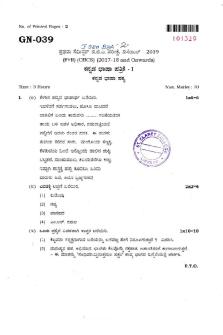
2 Kannada December 2019
- 2 Pages
Popular Institutions
- Tinajero National High School - Annex
- Politeknik Caltex Riau
- Yokohama City University
- SGT University
- University of Al-Qadisiyah
- Divine Word College of Vigan
- Techniek College Rotterdam
- Universidade de Santiago
- Universiti Teknologi MARA Cawangan Johor Kampus Pasir Gudang
- Poltekkes Kemenkes Yogyakarta
- Baguio City National High School
- Colegio san marcos
- preparatoria uno
- Centro de Bachillerato Tecnológico Industrial y de Servicios No. 107
- Dalian Maritime University
- Quang Trung Secondary School
- Colegio Tecnológico en Informática
- Corporación Regional de Educación Superior
- Grupo CEDVA
- Dar Al Uloom University
- Centro de Estudios Preuniversitarios de la Universidad Nacional de Ingeniería
- 上智大学
- Aakash International School, Nuna Majara
- San Felipe Neri Catholic School
- Kang Chiao International School - New Taipei City
- Misamis Occidental National High School
- Institución Educativa Escuela Normal Juan Ladrilleros
- Kolehiyo ng Pantukan
- Batanes State College
- Instituto Continental
- Sekolah Menengah Kejuruan Kesehatan Kaltara (Tarakan)
- Colegio de La Inmaculada Concepcion - Cebu







